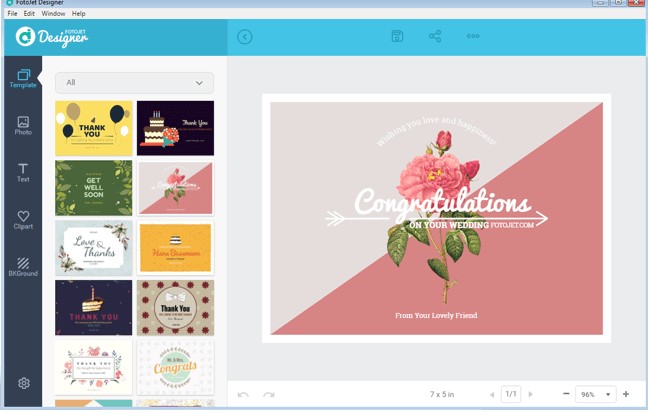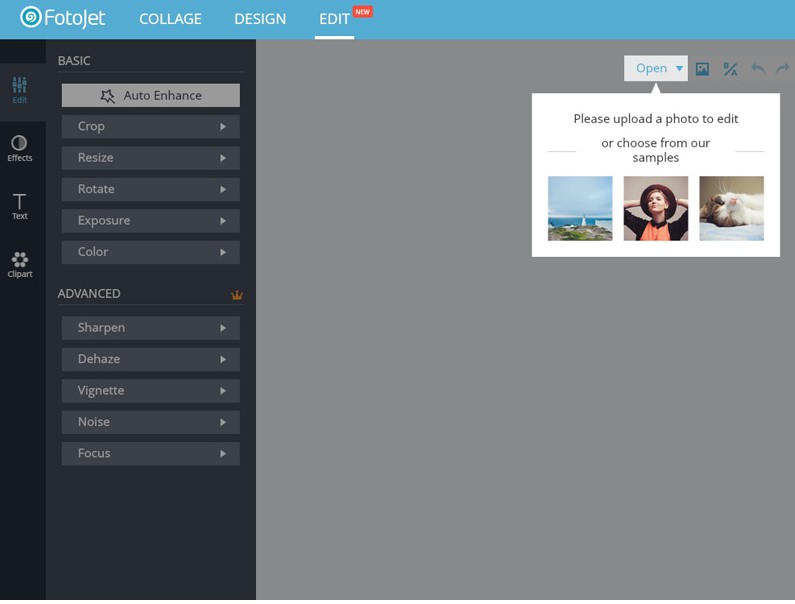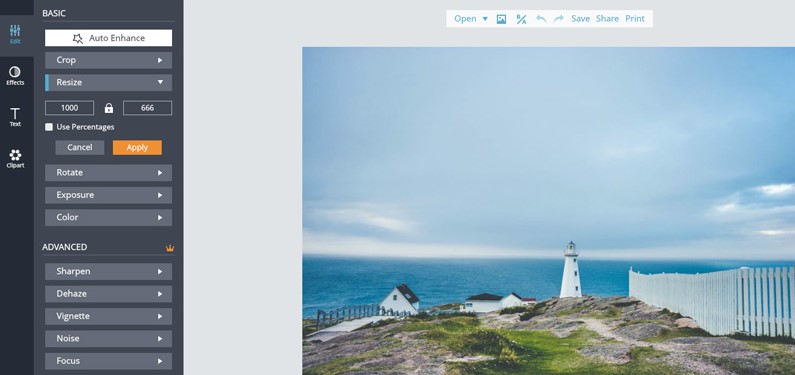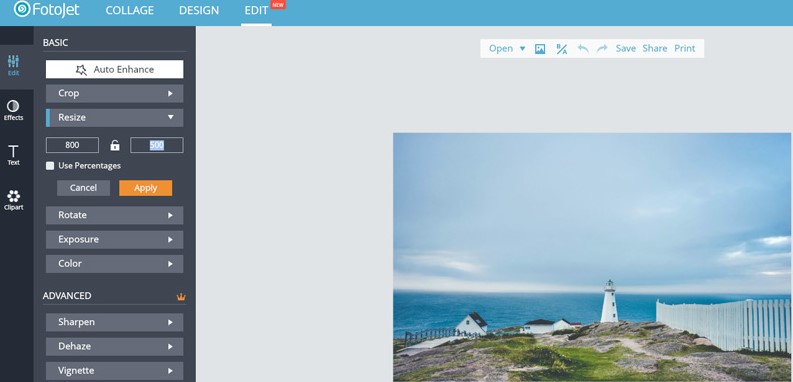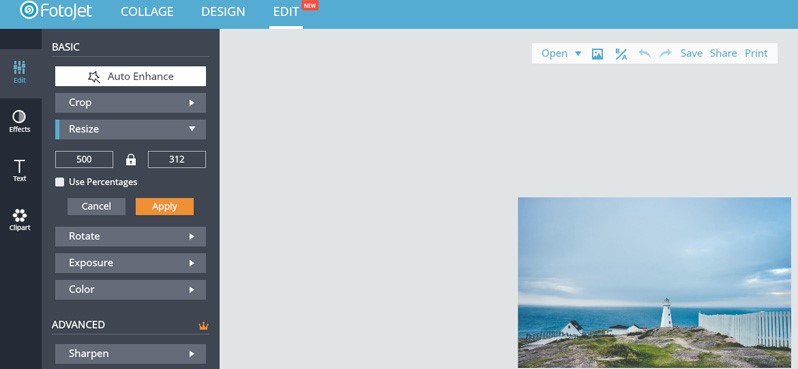FotoJet Designer 使图形设计比以往更快、更容易。由于其易用性和高性能,每个人只需点击几下,只需最少的努力即可创建独特而专业的设计。
温馨提示:您是否考虑过将 iPhone 中的一些图像添加到计算机进行编辑?让AnyTrans帮助您!这是一种多合一的 iPhone 传输,让您可以轻松地将照片、图像、视频、音乐等从 iPhone iPad 传输到计算机,反之亦然。
1 打开 FotoJet 编辑器
在浏览器中打开 www.fotoojet.com。在主页上,选择“编辑”,然后单击以启动它。
2 打开照片
您可以只使用其中一个图像示例,也可以从计算机或 Facebook 添加您自己的图像以调整大小。
FotoJet Designer官方下载图片大小编辑图2
单击顶部工具栏中的打开按钮,然后选择从计算机或 Facebook 上传图像。
单击计算机,然后从本地磁盘添加图像以调整大小。
单击Facebook,然后登录您的 Facebook 帐户以添加 Facebook 相册中的图像以调整大小。
3 开始调整图像大小
将鼠标移动到左侧栏上的编辑选项卡,然后单击基本部分下的调整大小按钮。
FotoJet Designer官方下载图片大小编辑图3
更改图像大小的方法不止一种。
您可以直接以像素为单位随意输入宽度和高度,以将图像调整为精确尺寸。原值是宽1000,高666,下图的值会变成宽800,高500,可以看出它们的区别。
FotoJet Designer官方下载图片大小编辑图4
确保将图像更改为此大小后,单击应用以保存更改。单击取消退出。
提示:如果你想像上图那样调整图像大小,你必须点击两个值框之间的锁定图标来解锁,这样图像才不会按比例调整大小。
当然,您可以在两个值保持比例的情况下更改图像大小。只需将锁定图标设为打开“调整大小”按钮时的样子即可。如下图所示,高度和宽度会成对变化。我将只更改宽度的值,您可以看到高度会发生什么变化。
FotoJet Designer官方下载图片大小编辑图5
单击应用以按此大小调整图像大小。单击取消退出。
更重要的是,您可以按百分比调整图像大小。您一定已经注意到,在按钮Cancel和Apply上方有一个框,其后是Use Percentages。如果您想以百分比形式更改图像大小,您需要做的是选中Use Percentage之前的框,然后您可以直接输入您想要的任何百分比值。在这里,您将看到显示图片。